Mitä tietää
- Aseta tyhjä levy.
- Mene Aloittaa † Kaikki ohjelmat † Huolto † Luo järjestelmän korjauslevy†
- Valitse levyasema Ratsastaa valikko ja valitse Luo levy†
Tässä artikkelissa kerrotaan, kuinka luodaan Windows 7 -järjestelmän korjauslevy. Tämä antaa sinulle pääsyn järjestelmän palautusasetuksiin, jotka ovat tehokkaita Microsoftin valmistamia diagnostiikka- ja korjaustyökaluja, kuten käynnistyksen korjaus, järjestelmän palautus, järjestelmäkuvan palautus, Windowsin muistidiagnoosi ja komentokehote.
Tammikuussa 2020 Microsoft ei enää tarjoa tukea Windows 7:lle. Suosittelemme, että päivität Windows 10:een tai Windows 11:een, jotta saat jatkossakin tietoturvapäivityksiä ja teknistä tukea.
Luo Windows 7 -järjestelmän korjauslevy
Tarvitset levyn luomiseen optisen aseman, joka tukee levyn polttamista (todennäköisesti sinulla on sellainen; tämä on hyvin yleistä). Valitettavasti flash-asema ei ole tuettu käynnistysmedia tässä tapauksessa. Tämä koko prosessi on hyvin yksinkertainen ja kestää vain noin 5 minuuttia:
-
Aseta tyhjä levy optiseen asemaan. Tyhjän CD-levyn on oltava riittävän suuri järjestelmän korjauslevylle. Loimme Windows 7 -järjestelmän korjauslevyn tuoreelle 32-bittiselle Windows 7 -asennukselle, ja se oli vain 145 Mt. Tietysti, jos sinulla on vain tyhjä DVD- tai BD-levy saatavilla, sekin on hyvä.
-
Mene Aloittaa † Kaikki ohjelmat † Huolto† Vaihtoehtona on toteuttaa levy Suorita-ruudusta tai komentokehoteikkunasta. Jos teet niin, siirry suoraan alla olevaan vaiheeseen 4.
-
Valitse Luo järjestelmän korjauslevy†
-
Valitse optinen levyasemasi valikosta Ratsastaa pudotusvalikosta.
-
Valitse Luo levy†
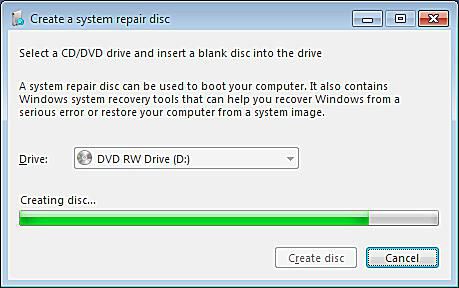
Windows 7 luo nyt järjestelmän korjauslevyn tyhjälle asemalle, jonka asetit edellisessä vaiheessa. Mitään erityistä levynpoltto-ohjelmistoa ei tarvita.
-
Kun järjestelmän korjauslevyn luominen on valmis, Windows näyttää valintaikkunan, jonka voit sulkea. Valitse Okei alkuperäisessä Luo järjestelmän korjauslevy ikkuna, joka on nyt näytöllä.
Tämä prosessi toimii yhtä hyvin järjestelmän korjauslevyn luomisessa Windows 11:lle, Windows 10:lle ja Windows 8:lle, mutta on olemassa vaihtoehtoinen prosessi, joka on luultavasti parempi vaihtoehto. Katso lisätietoja kohdasta Windowsin palautusaseman luominen.
Windows 7 -järjestelmän korjauslevyn käyttäminen
Nyt kun olet luonut korjauslevyn, merkitse se jotain oleellista, kuten «Windows 7 System Repair Disc», ja säilytä se turvallisessa paikassa. Voit nyt käynnistää tältä asemalta käyttääksesi System Recovery Options -järjestelmää, joka on Windows 7 -käyttöjärjestelmän palautustyökalusarja. Kuten Windows 7:n asennuslevyn kanssa, tarvitset a Paina mitä tahansa näppäintä käynnistääksesi CD- tai DVD-levyltä Viesti tulee näyttöön välittömästi sen jälkeen, kun tietokone on käynnistetty tai käynnistetty uudelleen järjestelmän korjauslevyn ollessa asetettuna.